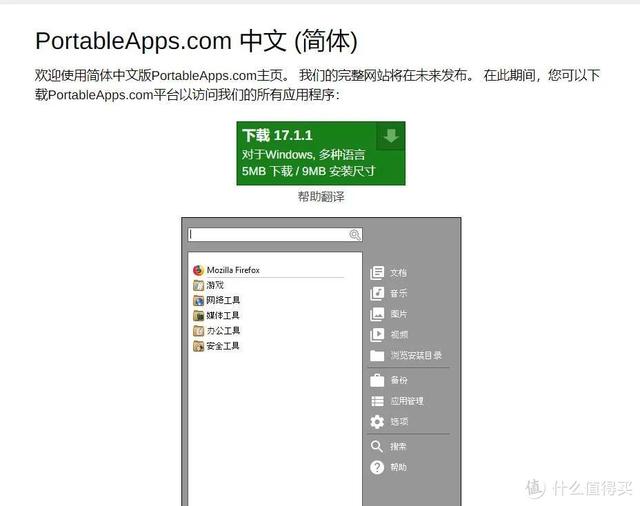win10系统下 不同网段打印机共享
第一步,首先修改需要你自己电脑上的Hosts文件(不是已连接打印机的电脑)。
Hosts文件在C:\Windows\System32\drivers\etc下,有的Win7打开该文件提示“没有权限修改”,请在附件中的“记事本”图标上右键单击出现选项卡里,选择“以管理员权限运行”,再在记事本里打开文件就可以修改保存了;
在打开的hosts文件里,添加上打印机所在的电脑的IP地址和计算机名称,计算机名称和ip地址之间保留两个空格;
例如:连接着打印机的电脑的ip地址是 192.168.0.100 计算机名称是 pc
那么你在hosts文件的最后一行 就写上 192.168.0.100 pc
第二步 设置网络
在“网络和共享中心”里打开“本地连接”,然后选择“属性”;再在属性里选择“Internet协议版本4”,再在“属性”选项上单击,再单击“高级”选项;
之后点击上方的 ”wins“选项卡 点击下方的”启用TCP/IP上的NetBIOS“,然后点击确定。
第三步 点击开始 运行 输入 \\192.168.0.100 即连接打印机电脑的IP地址 如果顺利看到 双击安装后就可以使用。
第四步 但是有些电脑会报错,提示 你无法访问这个共享的文件夹 这时候你应该这么设置。
首先按window+R键打开运行。
在运行中输入“gpedit.msc”来启动本地组策略编辑器。
在编辑器中找到“计算机配置”
在“计算机配置”中找到“管理模板”并点击打开。
在“管理模板”中找到“网络”并在“网络”中找到“Lanman工作站”
点击“Lanman工作站”在本地策略编辑器的右侧,可以找到“启用不安全的来宾登录”
双击“启用不安全的来宾登录”。选择“已启用”,并点击确定,解决问题。
然后重复第三步 就可以访问共享打印机了。 你学会了么